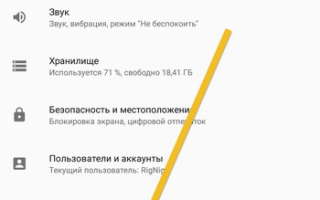Что делать, если на телефоне Android постоянно сбивается время и дата
Что делать, если на телефоне Android постоянно сбивается время и дата
Довольно частая проблема, когда сбрасываются часы и дата на телефоне под управлением Android. Чаще всего с ней сталкиваются обладатели старых устройств. Причин возникновения много, но все они связанны с уязвимостью в виде неспособности восстанавливать данные о состоянии времени.
В этой статье мы постараемся помочь вам решить все трудности, чтобы время на вашем Андроиде всегда держалось точно и не сбивалось всякий раз. Нужно понимать, что нет точного способа решить подобную проблему, так как она лежит в основе памяти устройства. Вы лишь можете попробовать обезопасить себя от подобных случаев парой способов.
Из статьи вы узнаете
Какие бывают причины сброса даты и времени?
Вот основные причины, по которым смартфон может терять дату и время, и возвращается на заводской вариант, установленный производителем ещё на стадии создания программной части на заводе:
- Часто перезапускается сам по себе, либо вы его каждый раз неосторожно перезапускаете, либо прерываете на долгое время;
- Аккумулятор иногда вынимается. Телефон выключается при падении или каким-либо ещё силовым воздействиям, которые доводят его до неработоспособности;
- Память не способна выдержать дату из-за вирусов.
Способы решения проблемы
Для решения ошибки с постоянным сбросом даты и времени на Андроид смартфоне можно сделать следующее:
- Включить автоматическую настройку даты и времени через интернет;
- Выключить регулярное выключение смартфона на ночь, если такая опция присутствует и активна;
- Обезопасить смартфон от падений и неожиданных выключений.
Включение автоматической настройки даты и времени через интернет
Для включения автоматической настройки состояния времени на смартфоне сделайте следующие действия:
- Откройте настройки. Сделать это можно, нажав на иконку шестеренки в шторке уведомлений либо запустив настройки через ярлык в лаунчере.
- В настройках зайдите в раздел «Система».
После этих действий время и дата на телефоне будут подстраиваться исходя из информации из интернета. Но после каждого сброса данных вам нужно будет подключится к сети чтобы информация восстановилась на правильную позицию. Изменить самостоятельно часы в таком положении нельзя.
Деактивация регулярного выключения смартфона на ночь
Если ваше время сбрасывается при каждом выключении, отключите автоматическое выключение по расписанию и постарайтесь сами не отрубать смартфон, тогда все будет нормально.
Как поменять дату и время в Android?
Казалось, что может быть проще чем взять и поменять дату и время в Android, но к сожалению и тут могут возникнуть проблемы. В данной статье вы узнаете как настроить дату и время на телефоне Андроид!
Зачем нужно точное время и дата?
А вы знали, что если в вашем Android будет установлена не правильная дата и время могут сильно сказаться на работе системы? К примеру, не правильно будет работать синхронизация данных, GPS потратит уйму времени для подключения к спутникам, мессенджеры с перебоями будут отправлять сообщения, а сайты перестанут загружаться, появятся постоянные ошибки сертификатов, ссылаясь что они устарели.
Чтобы этого не происходило, необходима точная настройка даты и времени на андроиде.
Инструкция как поменять дату и время в Android?
Если ваш смартфон показывает неправильное время, то для того, чтобы это исправить необходимо:
- Перейти в меню Настроек Android
- И далее найти подменю «Дата и Время» (для пользователей MIUI необходимо зайти в начале «Расширенные настройки»)
- Если у вас часто возникают проблемы с неверной датой или временем, то обратите свое внимание на два параметра «Дата и время сети» и «Часовой пояс сети«, если они включены, то отключите их:
После этого у вас появится возможность перевести время и дату на андроиде вручную
- Изменяем дату:
- Изменяем системное время:
- Также не забудьте выставить «Часовой пояс», так как в дальнейшем это поможет избежать проблем с переводом часов на летнее и зимнее время:
Если у вас установлены Root права на Android, то можно облегчить свою жизнь, выполня автосинхронизацию времени.
Бонус: Автосинхронизация времени в Android
Если у вас установлены Root права и вы хотите чтобы на телефоне было установленно точное время, а также обновление происходило в автоматическом режиме, то тогда стоит выполнить несколько действий.
- Установить приложение ClockSync:
- Запустите его и перейдите в него и в настройках установите автоматическую синхронизацию:
Теперь на вашем Android смартфоне или планшете всегда будет точное время!
Вот и все, теперь вы знаете, что делать, если телефон показывает неправильное время! Больше полезных статей и инструкций читайте в разделе Статьи и Хаки Android. Оставайтесь вместе с сайтом Android +1, дальше будет еще интересней!
Как обновить время на андроиде. Приложение для синхронизации времени на андроид
Андроид – это мобильная платформа, на которой базируются многие мобильные телефоны нашего времени. Такая оперативная система позволяет разрабатывать Java приложения. Андроид ОС недавно была разработана 30 компаниями во главе с корпорацией Google. Работа с операционной системой Андроид очень удобная, более быстрая и эффективная.
Сегодня для этой мобильной платформы создается множество программ, игр, приложений. Уже созданы сотни тысяч таких приложений, которые переведены на основные ведущие языки мира. В интернете имеются огромное количество сайтов, где размещены, как бесплатные, так и платные программы и приложения, которые подходят каждому сенсорному телефону, а также и обычным телефонам с системой Андроид. Но Вам стоит посетить именно наш сайт, поскольку он очень удобен, прост в использовании, а главное содержит самые новые и свежие приложения.
Программы для андроид — это совершенно новые и полезные дополнения. Они позволяют расширить абсолютно все возможности коммуникатора. Программы существуют для того, чтобы каждый пользователь смог осуществить абсолютно все желаемые цели на своем телефоне. На нашем сайте огромный выбор программ: программы по безопасности, конвертер, калькулятор, финансовые программы, приложения для Андроид, софт, который позволяет читать книги и многие другие не менее полезные программы. Скачивание универсальных программ, таких как Word, Microsoft Excel или Microsoft PowerPoint — теперь тоже возможно!
Игры для Андроид – это самые современные, красочные, яркие и интересные игры 21 века. Скачать игры можно на каждом сайте, который специализируется на играх, но на нашем сайте скачивание превратится в сплошное удовольствие. Потребность игр и приложений в наше время растет с каждым днем. Пользователи желают скачать и начать пользоваться новейшими приложениями, а наш сайт только поможет достигнуть этой цели.
Все приложения , игры и программы можно отыскать в интернет-магазинах и сайтах Google Play или как их еще называют Андроид Маркет. Таким магазином является наш сайт, на котором можно скачать различные новейшие приложения. Чтобы скачать что-либо, Вам все лишь требуется зарегистрироваться, а сама операция скачивания очень проста. Здесь хранится огромное количество разнообразных приложений на любой вкус. К тому же, Вы с легкостью можете внимательно осмотреть самый полный каталог, где описана вся информация, присутствуют скриншоты и отзывы других пользователей о каком-либо приложении или программе. Наш Андроид Маркет – это прекрасный выбор! Если вы будете скачивать программы именно у нас, то вы сможете быть уверены в высоком качестве приложений. Скачав одну программу на нашем сайте, вы захотите делать это снова и снова, можете быть уверенны в этом!
Синхронизация времени на Андроид – вещь, безусловно, очень важная. Именно от точности часов мобильного устройства зачастую зависит наше восприятие окружающими. Ведь многие из нас давно уже отдали предпочтение гаджетам в плане определения текущего времени.
Поэтому, в сегодняшней статье мы будем учиться приходить вовремя на важные мероприятия, а поможет нам в этом приложение ClockSync.
Установка приложения ClockSync
Разработчики позиционируют свой продукт как программу совершенно бесплатную, но требующую для полноценной работы ROOT-доступ. ClockSync доступна для загрузки по адресу .
Как и должно быть у представителей лицензионного программного обеспечения, перед установкой, приложение запросит у вас определенные права, необходимые ей для успешного функционирования.
Получив указанные разрешения, ClockSync инсталлируется в память мобильного устройства и будет терпеливо ожидать дальнейших действий пользователя.
Синхронизация устройств на системе Android с ПК: Видео
Настройка приложения ClockSync
Итак, давайте запустим программу и проверим отклонение текущего времени на мобильном устройстве от времени на серверах синхронизации.
Как видите, отклонение есть, пусть и небольшое. Разница во времени указана в строке “Смещение”. Следовательно, часы гаджета надо немного подстроить. Но перед этим предлагаем вам ознакомиться с теми возможностями, которые предлагают нам разработчики ClockSync. С помощью контекстного меню открываем настройки приложения.
Прежде всего, мы советуем вам включить автоматическую синхронизацию времени, отметив галочкой соответствующий пункт. Обращаем ваше внимание на то, что пользователю дается право самостоятельно указывать сервер синхронизации. Но делать это стоит только в том случае, если вы абсолютно уверены в своих действиях.
Разработчики учли предыдущие пожелания интернет-сообщества и снабдили ClockSync возможностями записи выполненных операций – вы в любой момент можете просмотреть журнал работы программы в пункте “История и статистика”.
Двигаемся далее. Опция “Определять часовой пояс”. Это может пригодиться тем из вас, кто много путешествует. Зачем тратить личное время на корректировку часов при перелете из одной страны в другую? Пусть этим занимается “сообразительный” гаджет!
Как мы отмечали уже в начале статьи, ClockSync настоятельно просит у пользователя root-доступ, но приложение вполне неплохо справляется со своими обязанностями и без него. Достаточно лишь указать необходимый режим работы в настройках программы.
Ну, а в самом конце списка возможностей – чисто косметические пункты: стоит ли оповещать вас о том, что время синхронизировано или нет, стоит ли отключать экран устройства во время работы программы, в какую цветовую гамму окрасить приложение и так далее.
На этом краткий обзор настроек ClockSync мы и завершим. Пришло время синхронизировать наши мобильные часы. Переходим на основной экран программы и видим, что смещение по времени никуда не делось. Открываем вспомогательное меню и выбираем пункт “Синхронизировать”.
В виду того, что наше устройство “рутировано”, приложение запросит разрешение на получение неограниченного доступа к системным функциям. Разрешаем.
По истечении нескольких мгновений, цифровые часы подопытного гаджета окажутся синхронизированными, и внутреннее время системы совершенно не будет отличаться от эталонных значений на сервере синхронизации.
На этом все. Смеем надеяться, что мы сумели убедить вас, что для операционной системы Android синхронизация времени – это процесс несложный и очень необходимый.
Программа для синхронизации на Android: Видео
Как получить ROOT права: Видео
Разрешения
У этого приложения будет доступ к следующим функциям устройства:
Платные услуги
Отправка SMS-сообщений
Приложение сможет отправлять SMS. Вредоносные программы смогут отправлять сообщения без вашего подтверждения, что приведет к непредвиденным расходам.
Управление оборудованием
Изменение настроек аудио
Приложение сможет изменять глобальные настройки аудио, такие как громкость и маршрутизация.
Ваше местоположение
Определение точного местоположения (по спутникам GPS)
Приложения получат доступ к источникам точных данных о местоположении планшетного ПК, таким как система GPS. Вредоносные программы смогут определять, где вы находитесь, и расходовать ресурс батареи без вашего ведома. Приложения получат доступ к источникам точных данных о местоположении телефона, таким как система GPS. Вредоносные программы смогут определять, где вы находитесь, и расходовать ресурс батареи без вашего ведома.
Сообщения
получать SMS
Приложение сможет получать и обрабатывать SMS. Вредоносные программы смогут отслеживать и удалять сообщения, не показывая их.
Обмен данными
Неограниченный доступ в Интернет
Приложение сможет создавать сетевые сокеты.
Личная информация
Просмотр данных о контактах
Приложение сможет считывать контактные данные (адреса), сохраненные на планшетном ПК. Вредоносные программы могут воспользоваться этим, чтобы отправлять ваши данные третьим лицам. Приложение сможет считывать контактные данные (адреса), сохраненные на телефоне. Вредоносные программы могут воспользоваться этим, чтобы отправлять ваши данные третьим лицам.
Телефонные вызовы
получение данных о состоянии и идентификаторах телефона
Приложение получит доступ к функциям телефона на устройстве. Приложение с таким разрешением может определить номер и серийный номер телефона, состояние активности вызова, номер, с которым установлено соединение, и получить другую информацию.
Хранение
Изменение/удаление данных с USB-накопителя или SD-карты
Приложение сможет записывать данные на USB-накопитель. Приложение сможет записывать данные на SD-карту.
Системные инструменты
Изменение статуса подключений к сетям Wi-Fi
Приложение сможет подключаться к точкам доступа Wi-Fi и отключаться от них, а также вносить изменения в конфигурацию сетей Wi-Fi.
Настройка часового пояса
Приложение сможет изменять часовой пояс на планшетном ПК. Приложение сможет изменять часовой пояс на телефоне.
Отключение спящего режима
Приложение сможет запрещать перевод планшетного ПК в спящий режим. Приложение сможет запрещать перевод телефона в спящий режим.
Как синхронизировать время на android?
Функция синхронизации на вашем устройстве Android просто синхронизирует такие вещи, как ваши контакты, документы и контакты, с определенными службами, такими как Google, Facebook и т. Д. Когда устройство синхронизируется, это просто означает, что оно подключает данные с вашего Android-устройства к серверу.
Где настройки синхронизации на Android?
Синхронизируйте свою учетную запись вручную
- Откройте приложение "Настройки" вашего телефона.
- Коснитесь Аккаунты.
- Если на вашем телефоне несколько учетных записей, коснитесь той, которую хотите синхронизировать.
- Коснитесь Синхронизация учетной записи.
- Коснитесь Еще. Синхронизировать сейчас.
Почему у меня не работает синхронизация времени?
Настройки даты и времени
Нажмите клавишу Windows + I, чтобы открыть Настройки, и выберите Время и язык> Дата и время. Убедитесь, что здесь включен параметр «Установить время автоматически». Если время не синхронизируется, прокрутите немного и нажмите кнопку «Синхронизировать», чтобы сделать это вручную. Также проверьте время последней синхронизации.
Как мне синхронизировать часы Windows?
- а. Нажмите на часы и выберите «Изменить настройки даты и времени».
- б. Щелкните вкладку «Время в Интернете».
- c. Убедитесь, что он установлен на «синхронизировать время с time.windows.com»
- d. Если этот параметр выбран, нажмите «Изменить настройки», чтобы установить флажок «Синхронизировать с сервером времени в Интернете».
- е. Щелкните ОК.
Автоматическая синхронизация должна быть включена или выключена?
Я бы оставил его включенным, иначе он может повлиять на такие вещи, как уведомления и резервные копии данных. Если вы используете последнюю версию Android, тогда у вас будет что-то, известное как режим Doze, в основном, когда экран выключен, Android автоматически откладывает задания синхронизации, поэтому это не происходит постоянно и расходует заряд батареи.
Что означает синхронизация в Android?
«Синхронизация» — это сокращение от «синхронизировать». Когда вы синхронизируете устройство, например сотовый телефон, КПК или iPod, вы синхронизируете его с данными на вашем компьютере. Обычно это делается путем подключения устройства к компьютеру через USB-соединение или беспроводное соединение Bluetooth. Это также называется «объединением» данных. …
Что такое значок синхронизации на Android?
значок — это значок синхронизации данных. вы можете отключить его, чтобы отключить синхронизацию данных в фоновом режиме приложений. на вашем телефоне также есть руководство пользователя (в наличии).
Как включить системную синхронизацию на Android?
Убедитесь, что на вашем устройстве включена синхронизация
- На телефоне или планшете Android откройте приложение "Настройки".
- Коснитесь Пользователи и учетные записи.
- Включите автоматическую синхронизацию данных.
Как узнать, есть ли у меня синхронизация?
SYNC AppLink доступен на некоторых транспортных средствах, перечисленных ниже. Просто щелкните год вашего автомобиля, и модели с функцией AppLink будут отмечены зелеными галочками.
Где синхронизация на моем телефоне Samsung?
Android 6.0 Marshmallow
- На любом главном экране нажмите «Приложения».
- Коснитесь Настройки.
- Коснитесь Аккаунты.
- Коснитесь нужной учетной записи в разделе «Учетные записи».
- Чтобы синхронизировать все приложения и учетные записи: коснитесь значка БОЛЬШЕ. Коснитесь Синхронизировать все.
- Для синхронизации выбранных приложений и учетных записей: коснитесь своей учетной записи. Снимите все флажки, которые вы не хотите синхронизировать.
Как исправить проблемы с синхронизацией времени?
Как исправить ошибку синхронизации time.windows.com?
- Проверьте, запущена ли служба времени Windows.
- Используйте другой сервер.
- Перезапустите службу времени Windows.
- Используйте командную строку.
- Отключите сторонний брандмауэр.
- Измените интервал обновления по умолчанию.
- Добавьте больше серверов в реестр.
- Измените значения реестра.
Как мне повторно синхронизировать время моего контроллера домена?
Выполните на клиенте следующие действия:
- Убедитесь, что для службы времени Windows установлено значение «Автоматически» и что она работает.
- Чтобы синхронизировать время с контроллером домена, выполните следующие команды в административном командном окне: w32tm / resync. чистое время DC / set.
Как включить w32time?
Перейдите в раздел реестра HKEY_LOCAL_MACHINE SYSTEM CurrentControlSet Services W32Time Parameters. В меню «Правка» выберите «Создать», «Значение DWORD». Введите имя LocalNTP и нажмите Enter. Дважды щелкните новое значение, установите для него 1, чтобы включить, или 0, чтобы отключить, затем нажмите OK.
Как синхронизировать время на андроид?
Синхронизация даты и времени на смартфонах Android иногда может работать некорректно, из-за чего происходит сбой настроек. Чтобы исправить эту проблему, необходимо отключить параметры «Дата и время сети» и «Часовой пояс сети», после чего задать настройки вручную.
Как синхронизировать время с сервером?
- Откройте меню “Пуск” и зайдите в “Параметры”.
- Откройте “Время и язык”, нажмите с левой стороны на “Дата и время”. .
- Вы можете выбрать с каким сервером будет синхронизироваться время, для этого немного ниже нажмите на “Дополнительные параметры даты и времени, региональные параметры”.
Как установить правильное время?
- На телефоне откройте приложение «Часы» .
- Нажмите «Ещё» Настройки.
- В разделе «Часы» выберите домашний часовой пояс или измените дату и время. Если вы находитесь за пределами домашнего часового пояса и хотите показать или скрыть время в нем, нажмите Показывать время дома.
Как синхронизировать время на самсунг?
- Переходим в меню «Настройки» -> «Общие настройки» -> «Дата и время».
- По умолчанию у вас в открывшемся меню будет активен пункт «Автоопределение времени». .
- Выберите поочередно «Установить дату», «Установить время» и «Выберите часовой пояс».
Почему сбивается время на андроид?
Часовой пояс может сбиваться в разных ситуациях: неправильно выставленный регион в планшете или смартфоне, неправильно работающая автосинхронизация (здесь потребуется активировать ручной выбор пояса). Переходим в меню «Дополнительно» и «Регион». Этот пункт можно вывести в «Главное меню» или «Систему».
Как установить время и дату на экране телефона?
- Коснитесь свободного участка на главном экране и удерживайте его.
- В нижней части экрана выберите Виджеты.
- Нажмите на виджет и удерживайте его.
- Вы увидите изображения главных экранов. Перетащите часы на главный экран.
Как синхронизировать время с сайтом?
Чтобы убедиться, что перейдите в Панель управления> Дата и время> вкладка Интернет-время> Изменить настройки и убедитесь, что установлен флажок «Синхронизировать с Интернет-сервером времени». Нажмите OK, чтобы подтвердить.
Как синхронизировать точное время?
Если вы хотите синхронизировать часы своего компьютера с сервером времени, нужно выполнить ряд простых шагов: Кликните по иконке с часами на нижней панели экрана. Откройте вкладку «Время Интернета» или «Время по Интернету». В ОС Windows 7 и выше нужно сначала нажать баннер «Изменить параметры».
Как настроить синхронизацию времени по расписанию?
Нажмите «Пуск» — «Панель управления» — «Дата и время» (или щелкните по часам на панели задач и нажмите «Изменение настроек даты и времени»). Убедитесь, что компьютер настроен на автоматическую синхронизацию.
Как выставить правильное время на планшете?
- В правом нижнем углу экрана кликните поле «время/дата» и в открывшемся окне нажмите «Параметры даты и времени».
- В окне настройки нажмите «Часы для различных часовых поясов».
- Перейдите на вкладку «Дата и время» и нажмите «Изменить дату и время».
- Если дата указана неверно, нажмите ее.
Как изменить время на телефоне Хуавей?
- Откройте «Настройки».
- Отыщите раздел «Система».
- Откройте пункт «Дата и время».
- Далее следует поставить в активный режим «Автонастройку».
Как синхронизировать время и дату?
Для включения функции автоматической установки точного времени вновь перейдите в «Настройки», а затем установите галочку напротив пункта «Включить автоматическую синхронизацию». В разделе «Интервал» можно задать частоту синхронизации.